手机游戏盒子竖屏怎么设置 小米MIUI11游戏加速竖屏首页展示方式设置方法
日期: 来源:小麦安卓网
随着手机游戏的普及,玩家们对于游戏体验的要求也越来越高,而竖屏游戏成为了一种备受欢迎的游戏方式。对于小米MIUI11手机用户来说,如何设置手机游戏盒子竖屏展示方式是一个十分重要的问题。在MIUI11中,提供了游戏加速功能,可以帮助玩家获得更好的游戏体验。如何在MIUI11中设置竖屏首页展示方式呢?本文将为大家详细介绍。
小米MIUI11游戏加速竖屏首页展示方式设置方法
操作方法:
1.从点亮屏幕起,到点击设置。
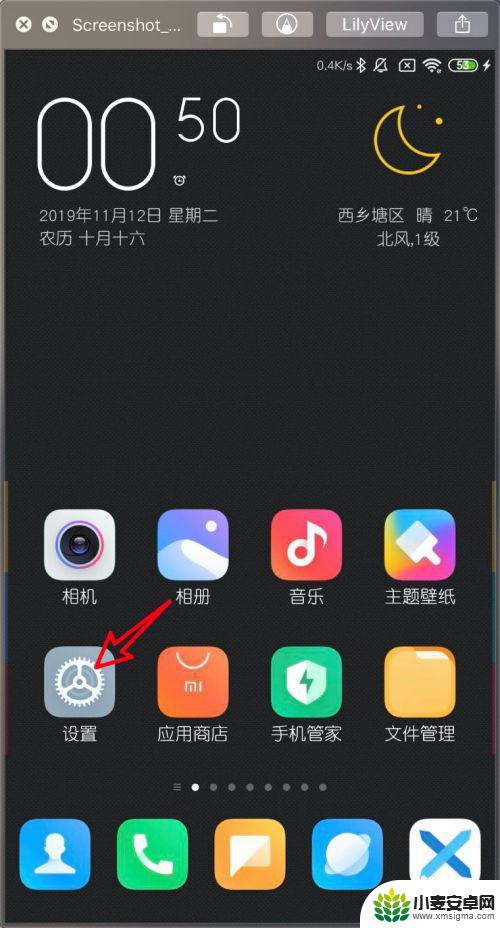
2.从点击设置起,到特色功能。
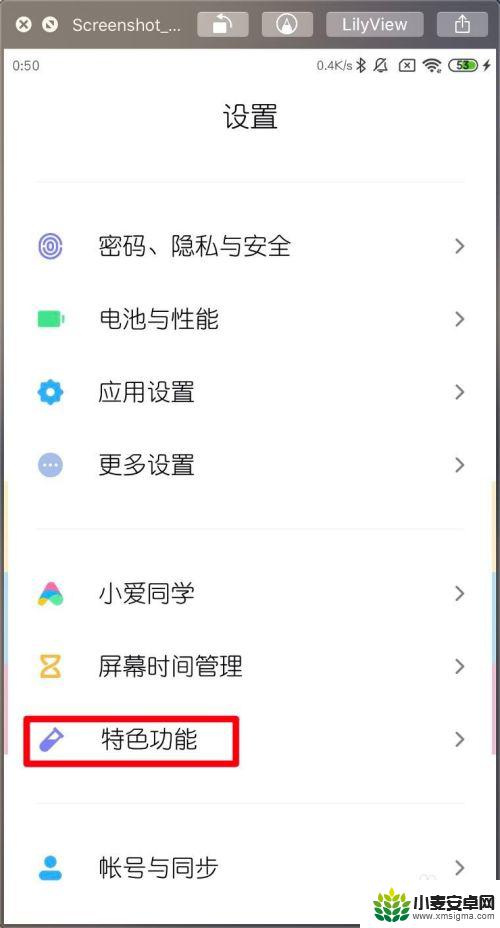
3.从特色功能内,点击游戏加速。
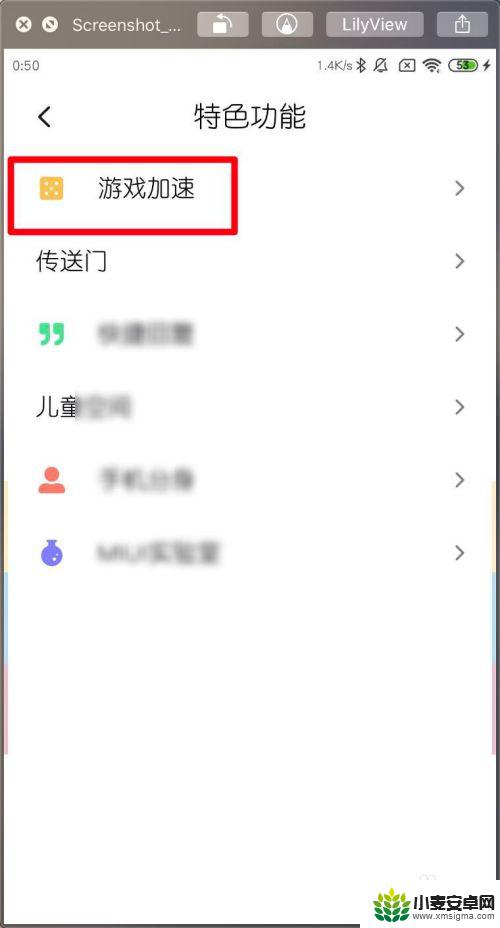
4.从游戏加速内,点击设置。
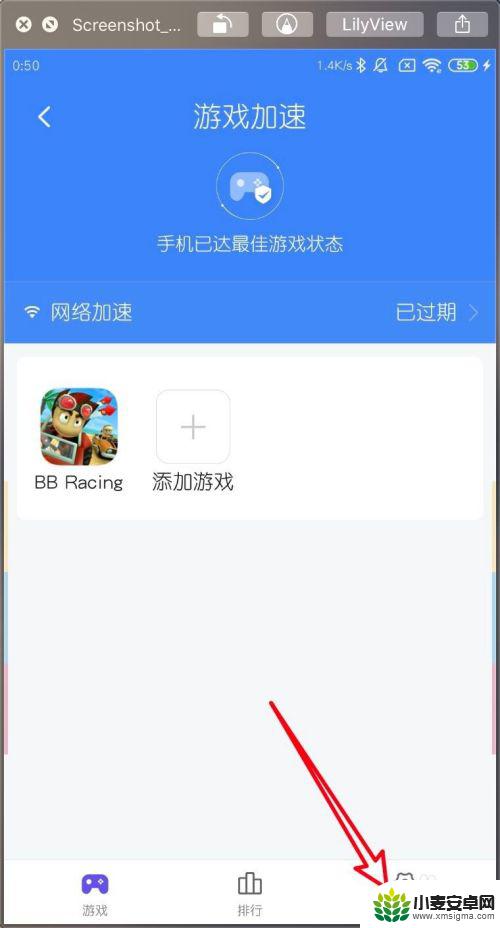
5.点击首页展示方式,如下。
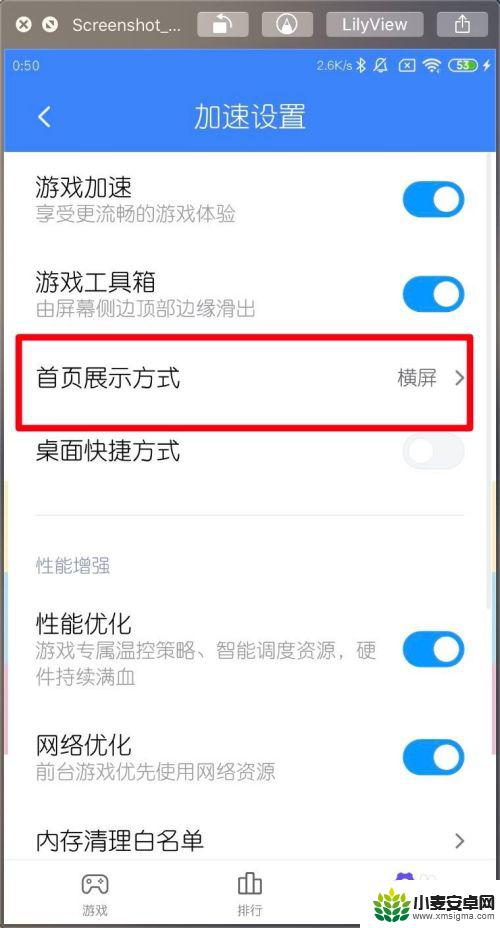
6.选择首页展示方式下面,有横屏竖屏。那么选竖屏。
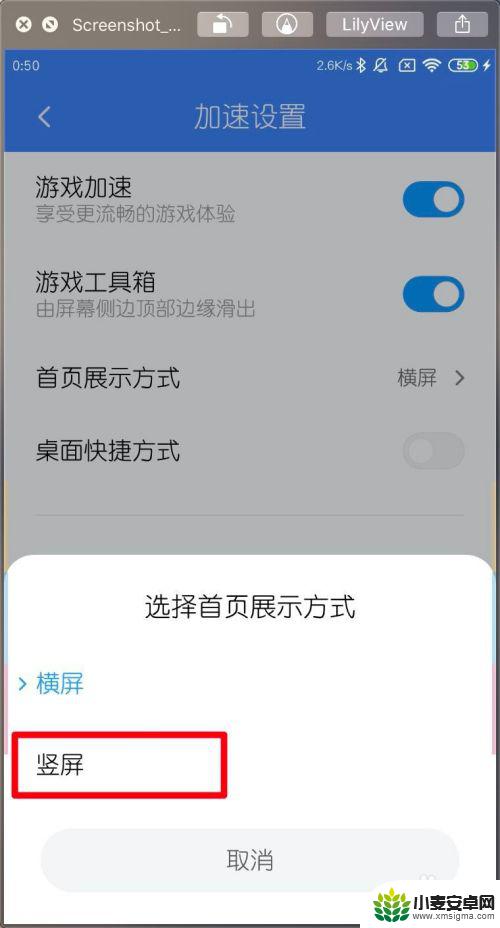
7.首页展示方式这,有竖屏两个字。就可以了。
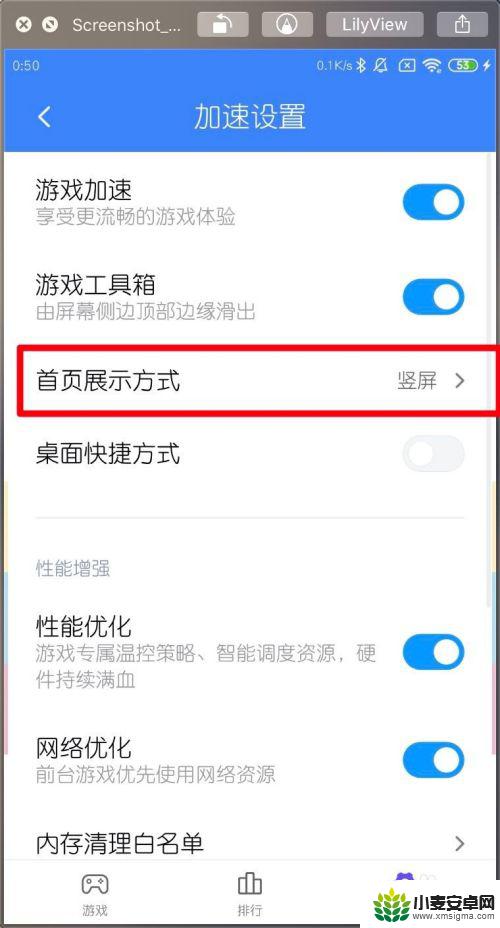
以上就是手机游戏盒子竖屏设置的全部内容,如果有任何疑问,用户可以按照小编的方法进行操作,希望这能对大家有所帮助。












